
Slack 및 Microsoft Teams와 비교한 Zoom Team Chat의 차이점
Zoom Team Chat에 대해 자세히 알아보고 Slack, Microsoft Teams 등 다른 인기 채팅 앱과의 차이점을 확인해 보세요.
업데이트 날짜 September 13, 2022
게시 날짜 August 18, 2022
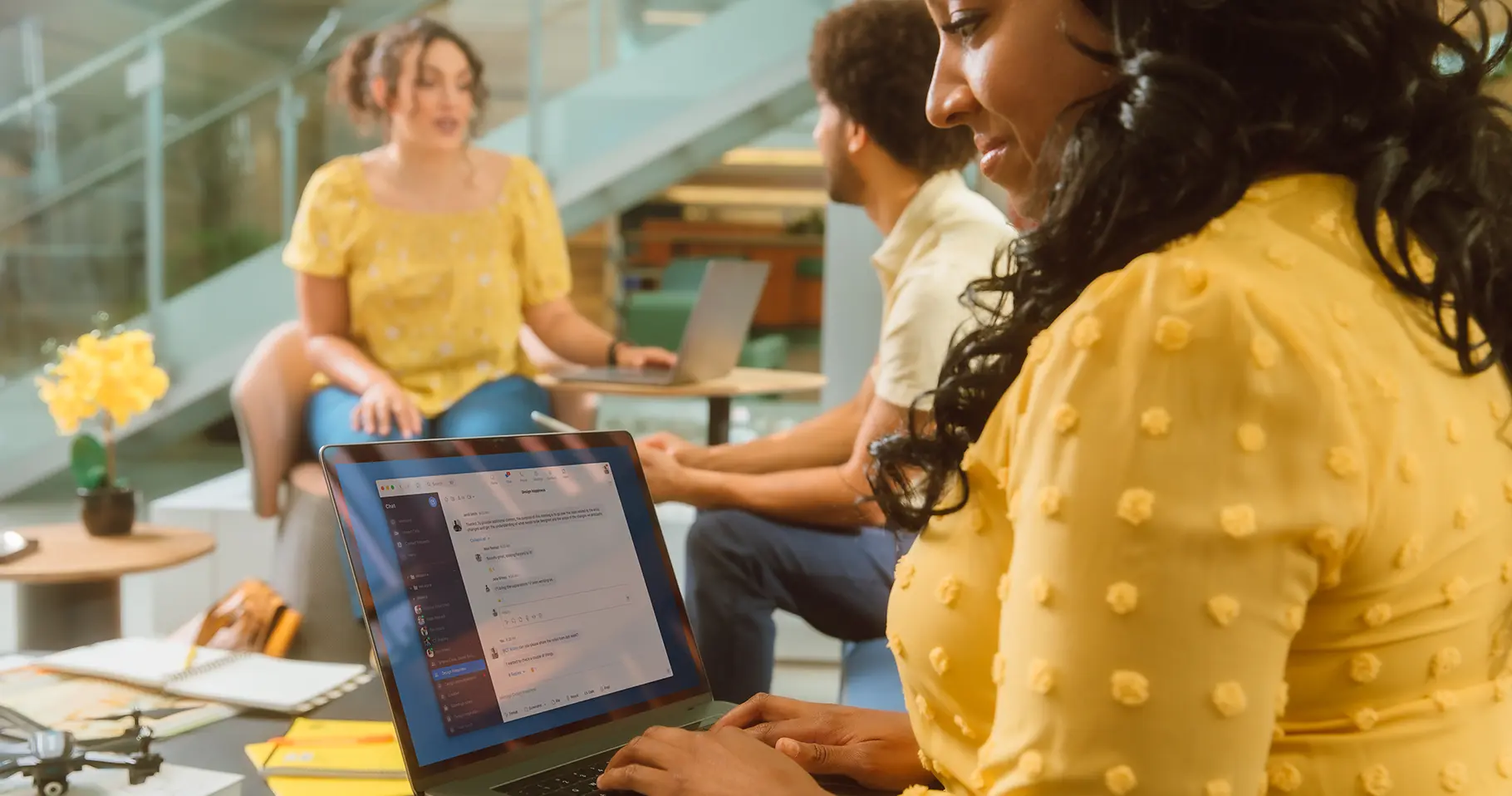

이제 학교에서 온라인, 하이브리드 또는 대면 수업이 더 자주 이루어짐에 따라 학생 조직이 계속 유대감을 갖도록 하는 일은 쉽지 않을 수 있습니다. 새로운 학생 멤버를 모집하는 것이 그 어느 때보다도 어려워졌으며, 특히 온라인 또는 하이브리드 형식으로 모집하는 경우 더욱 그렇습니다.
전 학생 조직 리더로서 기존 구성원과 소통하고 새로운 구성원과 교류하는 최적의 방식을 찾는 것은 까다로운 일이었습니다. Zoom Team Chat을 발견하기 전까지는 말이죠. Zoom의 메시징 솔루션을 통해 구성원 협업 및 참여를 개선하고 새로운 구성원이 학생 그룹에 쉽게 참여하도록 할 수 있었습니다.
Zoom Team Chat은 Zoom 클라이언트에 있는 무료 메신저 앱입니다. 다른 온라인 채팅 플랫폼과는 달리 Zoom Team Chat은 비용을 지불할 필요가 없습니다. 학교 Zoom 라이선스가 있는 경우 Zoom Team Chat은 장치에 Zoom을 다운로드하면 사용할 수 있습니다.
Zoom Team Chat을 사용하면 한 번의 클릭으로 학생, 교직원, 직원과 1:1 채팅을 하거나, 학급 프로젝트 조정용 채널을 설정하거나, 동료와 허물 없이 또는 공적으로 교류하거나, 학생 조직과 협업할 수 있습니다.
다음은 Zoom Team Chat을 사용하는 학생 조직을 위한 몇 가지 팁입니다.
개인 및 그룹으로 채팅을 분류하고 특정 폴더에 중요한 공지용 채널을 만들어 조직을 개선하세요.
멤버들은 특정 작업을 수행하기 위해 협업할 수 있으며 조직 전체 채널의 리더에게 도움을 받고 정보를 얻을 수도 있습니다. 이를 통해 특히 나중에 대면 미팅을 진행하는 동안 이전 메시지 및 파일에 쉽게 액세스할 수 있습니다.
메시지를 고정하고 책갈피를 추가해 이벤트나 기한을 비롯한 관련 정보 또는 예정된 정보를 조직 멤버에게 다시 알려주세요. 이를 통해 대규모 채널에서 중요한 정보가 소실되지 않도록 할 수 있습니다.
“달리기” 또는 “영화 애호가”와 같은 공통 관심사에 대한 열정을 공유할 수 있는 재미있는 채널을 만들면 이미 조직에 있는 멤버들이 쉽게 참여할 수 있습니다. 초대를 보낼 필요가 없습니다! 채널 이름을 검색하기만 하면 참여할 수 있습니다. 같은 수업을 듣는 조직 내 학생들도 “경제학 113 수업 채팅”과 같은 관련 강좌 채널을 만들어 교류할 수 있습니다.
회의 예약을 없애고 대신 Zoom Team Chat을 통해 소통하면 회의가 주는 피로감을 완화할 수 있으며, 스트레스와 화면 사용 시간을 줄이고 더 유연하게 협업할 수 있습니다.
구성원들은 모바일 장치를 통해 또는 같은 공간에 있을 때 Zoom Team Chat을 통해 파일을 공유하여 수업 전후에 함께 작업할 수 있습니다! 아프거나 여행 중이거나 완전 원격 근무 중인 구성원들도 항상 팀원들과 연결된 상태를 유지할 수 있습니다.
Zoom Team Chat의 현재 상태 표시기를 통해 자리에 있는지 아니면 학업이나 업무로 바쁜지 여부를 표시할 수 있으므로 즉석 통화나 회의를 예약하기가 훨씬 쉬워집니다.